Su fuerza de ventas en terreno asiste a los clientes, genera negocios y prospectos, y registra sus actividades con su Tablet, smartphone u otro dispositivo; contando en tiempo real con la información necesaria e integrando de inmediato toda la documentación y registros que generan.
Ingreso al software
Ingrese el Rut de la empresa, su Rut y contraseña de usuario del ERPc, y su contraseña de persona responsable del ERPe con la cual queda identificado para todas las acciones que realice durante la sesión.
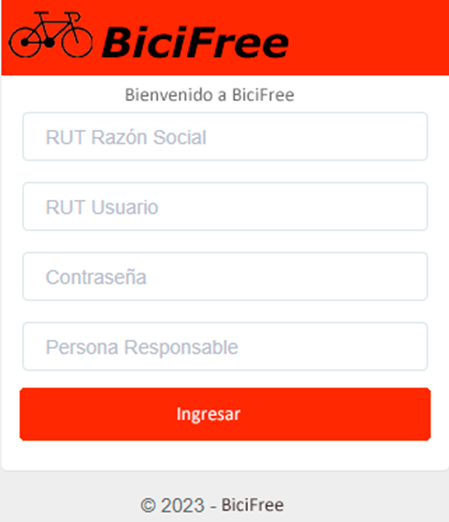
Opciones del Menú Principal
En el computador este menú está posicionado horizontalmente en la parte superior de la pantalla. En dispositivos móviles se despliega verticalmente al tocar el acostumbrado icono de 3 líneas.
Productos
Navega el catálogo de productos, en todos sus niveles, en forma de mosaico (imágenes medianas) y de listas (imágenes pequeñas). Permite cambiar la forma de navegación en el icono para ello.
En esta vista lo vemos en mosaico.
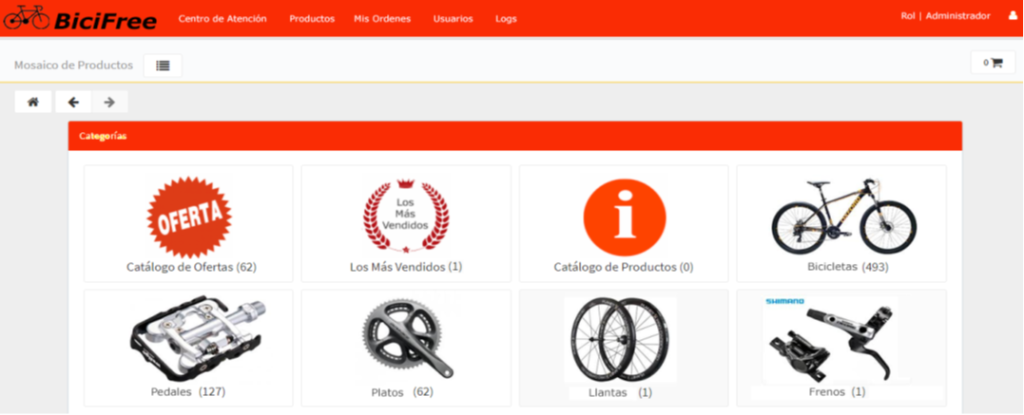
En ambos casos, mosaico o lista, inicia con un grupo general que, por configuración, puede contener las Ofertas, Los Más Vendidos y las Super Familias; donde las ofertas y los más vendidos dan acceso inmediato a los productos que incluyen; mientras que las Super Familias dan acceso a las Familias y estas a las Sub Familias que dan acceso a los Productos.
Al llegar a los productos, estos dan acceso a su registro individual, que puede verse como la muestra siguiente.
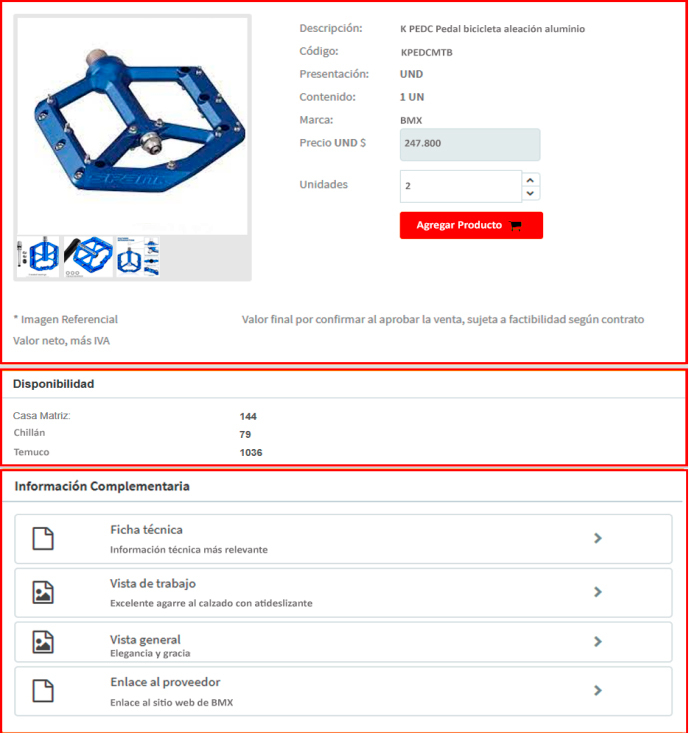
También puede ser una vista más resumida si se accede desde el botón comprar que cada producto activa cuando el mouse pasa por encima o se toca la pantalla, entendiendo que en ese caso el interés por comprar ya está claro.
Documentos
Accede a una pantalla en que el funcionario puede ver todas las notas de venta generadas a partir de sus órdenes de compra, también las cotizaciones y órdenes de compra que ha emitido.
Estando en esa pantalla, dependiendo de cada caso, puede ver el detalle del documento, editarlo, consultar su historial de autorizaciones y bloqueos y más.
En el caso de Cotizaciones, al seleccionar una, desde las herramientas puede elegir Seguimiento, lo que en un diálogo para ello permite navegar las acciones de seguimiento que registra y agregar nuevas.
El ERPe, cambia la fecha de compromiso y el estado a su propia cotización y a la copia del ERPc al agregar a su base de datos las acciones de seguimiento creadas en el ERPc.
También actualiza el estado interno o sistema para los propósitos correspondientes.
Vendedor
Clientes
Permite navegar los clientes, buscarlos y seleccionarlos fácilmente. También permite modificar clientes existentes y crear o agregar nuevos.
Debe seleccionar un cliente para asignarle documentos, ver su información y otros. Por tanto, por ejemplo, si está en terreno haciendo visitas, busque y seleccione el cliente que corresponde al llegar a esa empresa.
Al seleccionar un cliente, el software despliega un aviso de sus condiciones comerciales actuales para que el usuario esté al tanto; diálogo que además incluye su crédito.
Con el botón seleccionar cliente acepta su elección.
Cliente con Sucursales
Si el cliente tiene sucursales definidas en el ERPe, el diálogo de aviso de condiciones comerciales en su parte superior permite elegir la casa matriz o alguna de las sucursales desde una lista desplegable.
Esa elección es muy importante porque de forma automática deja establecido, según la relación creada en su información en el ERPe, con que sucursales y bodegas de la empresa operará, lo cual, dependiendo de la configuración, define de que bodegas el stock está disponible y es mostrado, de que bodegas saldrán los productos, a que sucursal y vendedor se asignan los documentos que cree, y otros elementos que el software gestiona automáticamente, y que en algunos casos permite modificar en tiempo real.
Modificar datos
Con el botón de editar que ofrece el navegador en cada fila de cliente, se pueden consultar, modificar y guardar los datos de identificación y contacto, archivos externos y otros de cada cliente.
Archivos Externos
En el folio de archivos externos se pueden navegar, ver y eliminar los archivos externos enlazados con el cliente actual.
También puede elegir agregar registros, y acceder a un diálogo que incluye algunas sugerencias y permite seleccionar un archivo para subirlo y dejarlo automáticamente enlazado como archivo externo del cliente.
Si está en un computador da paso al buscador del sistema operativo para encontrarlo y seleccionarlo. Si está en un dispositivo móvil, da paso a los álbumes de fotos, con opción a elegir navegar o activar la cámara web para tomar una foto.
Al aceptar el archivo, independiente de su origen, la muestra en el diálogo, permite incluir un pequeño texto descriptivo, y guardarla para que se genere el enlace. A partir de ese momento ya es un archivo externo de ese cliente.
Esta herramienta puede usarse, por ejemplo, cuando la empresa utiliza imágenes de los locales, flotas y otros recursos de sus clientes, lo cual ayuda en la correcta toma de decisiones; y un ejecutivo de la empresa lo visita y considera que es importe actualizar alguna imagen, desde su Tablet o smartphone puede eliminar la anterior y agregar una nueva que tome en ese momento.
Cartola de Cliente
Con el botón de cartola que ofrece el navegador en cada fila de cliente, se accede a la cartola de este, con el folio de resumen financiero y los demás folios de detalles de documentos, deudas, pagos, gestión en terreno, hoja de notas, etc.
Desde la cartola también se puede seleccionar otra sucursal del cliente o tener acceso a su información de identificación, archivos externos y otros.
Gestión Terreno
El funcionario puede acceder a navegar sus gestiones en terreno, a modificarlas, y a agregar nuevas gestiones, de forma similar a como se hace en el módulo del ERPe y donde el ERPe como con la demás información integra todo.
Productos
Accede a un navegador adicional de productos que, emulando al ERPe, en su costado izquierdo cuenta con filtros para buscar registros (Super Familia, Estado, Marca); y permite definir qué lista de precios de venta utilizar y si desea ver valores netos o con IVA.
Con clic o pinchando un producto despliega su precio según la lista indicada, y el stock de las bodegas autorizadas a incluirse.
Cada registro cuenta con un botón para acceder a la presentación resumida del producto, que permite definir unidades y enviarlo al carro de compras y luego retornar a la lista actual.
Config
Config
Da acceso a un diálogo con los parámetros generales de configuración del software, recursos que deben usarse con cuidado y que están disponibles para los administradores.
Logs
Historial de accesos y cierres de sesión.
Usuarios
Tabla de usuarios autorizados a usar este software, de la empresa y también de la red de clientes y distribuidores. Permite navegarlos, modificar información, habilitarlos o deshabilitarlos. También permite eliminar usuarios.
Cada registro especifica el cliente al cual pertenece el usuario, de modo que el administrador de la empresa pueda gestionarlos también. Los usuarios que son funcionarios de la propia empresa están asignados a esta misma en su registro.
En el registro de usuario
El Rol que le asigne al usuario determina sus atributos, por ejemplo, distribuidor usuario, es un usuario de un distribuidor; distribuidor administrador, es el usuario administrador de ese cliente, es decir quien tiene autoridad para ver toda su información y gestionar sus usuarios; Vendedor, es un ejecutivo de ventas de la empresa; Administrador es el usuario administrador de la empresa, es decir, quien ve toda la información y administra los usuarios de la empresa y de clientes.
Si marca el casillero que pregunta si debe cambiar contraseña, mientras el usuario no la cambie, cuando inicia sesión le avisa que debe cambiarla y le ofrece acceso al diálogo para ello. De esa forma al agregar un usuario se puede usar una contraseña genérica sencilla, pero cada uno debe cambiarla inmediatamente al acceder al software, garantizando así que sea personal e intransferible.
El campo de marcas prohibidas permite definir los Rut de marcas/fábricas, separados por coma, de los cuales este funcionario no tendrá disponibles ni a la vista los productos. Esto puede ser útil, por ejemplo, cuando se quiere que un vendedor no utilice ciertas marcas de acuerdo al plan comercial para la zona que atiende.
Importar Usuarios
Permite importar el listado de usuarios desde un archivo CSV.
Pedir un Producto
Accede a un sencillo diálogo en que opcionalmente puede elegir un producto de la lista de productos; seleccionar de la lista de clientes aquel para quien lo pide, o escribir el Rut y razón social si no es un cliente actual; indicar una observación y las unidades que requiere; y opcionalmente el código que el fabricante le da al producto.
Al enviar el mensaje, la empresa lo recibe y puede tomar acción.
Refrescar
Recargar o refresca los registros en el navegador.
Cerrar Sesión
Cierra la sesión actual y retorna al diálogo de acceso.
Carro de Compras
Icono que accede al carro de compras.
Carro de Compras
Haciendo clic o pinchando el botón del carro de la barra superior, accede directamente al carro de compras.
Haciendo clic o pinchando el botón del carro de la segunda barra superior, se despliega un diálogo que, sin abandonar la posición actual, detalla la lista de productos que contiene, y deja disponible un botón para abrirlo.
Cada vez que agrega productos, estos y sus unidades se suman al carro que, en la esquina superior derecha, en la segunda barra, indica cuantas unidades acumula actualmente.
El carro de compras es un documento con su información de cabecera donde se identifica el cliente.
También especifica el medio de pago, medio de transporte, observación, Vendedor, sucursal, caja y bodega a laos que se asignará este documento; que son modificables en tiempo real.
También incluye el detalle de todos los productos y los montos totales.
Desde cada línea de detalle o productos este se puede eliminar, o se le puede modificar las unidades, definir un % de descuento. Ambas operaciones ajustan el total de la línea y/o los totales del documento o carro.
Si está en un dispositivo móvil, puede tocar y desplazar verticalmente para mover la página o documento hacia abajo y hacia arriba. También puede ser tocando y lanzando.
De la forma usual, si es necesario según el dispositivo que utilice, puede desplazar horizontalmente los productos o detalles del documento para ver las columnas más a la derecha, donde también se encuentra el botón que permite eliminar el detalle que seleccione; y puede desplazar hacia la izquierda para volver a las primeras columnas.
En el documento se puede definir un descuento general en porcentaje o en monto.
Una vez preparado todo, el usuario puede elegir que acción tomar.
Grabar Cotización
Genera una cotización con el contenido del documento o carro.
El software debe enviar siempre un email informando de la nueva cotización a quienes estén asignados según tabla de funcionarios. Al hacerlo incluye el Numero de cotización que el ERPe le informa al integrar.
Se asignan al asesor de servicio ‘—‘, que, al estar creado en el ERP, opera correctamente.
Grabar Orden de Compra
Genera una Orden de Compra con el contenido del documento o carro.
Nuevo Documento
Vacía el carro y vuelve al navegador de productos.
Copiar Info
Al igual que en el ERPe, copia toda la información de condiciones comerciales, cumplimientos e incumplimientos, para adjuntarla a un correo electrónico o mensaje a quien corresponda.
Consideraciones importantes
Las Órdenes de Compra y las Cotizaciones creadas por un ejecutivo de la empresa se asignan al vendedor asignado a la sucursal del cliente, de esa forma el vendedor las tiene en sus listas. Incluyen clave de persona responsable normal.




